Halo.
Cukup asring, sawetara pangguna ngadhepi tugas sing katon gampang - kanggo nggambar sawetara prasaja ing Word'e. Iki ora angel ditindakake, paling ora yen sampeyan ora butuh barang gaib. Aku bakal ngucapake luwih akeh yen Word wis duwe gambar standar standar sing digunakake dening para pangguna: panah, persegi, bunderan, lintang, lan sapiturute.
Lan ...
Cara nggawe gambar ing Word 2013
1) Sing pisanan sampeyan lakoni yaiku bagean "INSERT" (deleng menu ing ndhuwur, ing jejere bagean "FILE").

2) Sabanjure, kira-kira ing tengah, pilih pilihan "Bentuk" - ing menu sing mbukak, pilih tab "New kanvas" ing sisih ngisor.

3) Asile, persegi putih katon ing lembar Word (arrow No. 1 ing gambar ing ngisor iki), sampeyan bisa miwiti nggambar. Ing conto, aku nggunakake sawetara bentuk standar (nomer panah 2), lan isi kanthi latar sing padhang (nomer panah 3). Prinsip, sanajan alat sing gampang kaya ngono bakal cukup kanggo nggambar, umpamane, omah ...
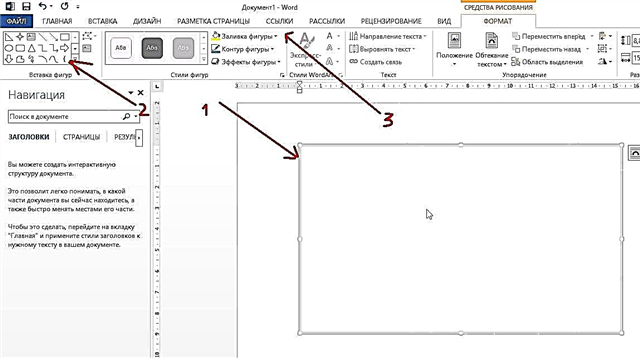
4) Ing kene, kanthi cara, yaiku asil.

5) Ing langkah kapindho artikel iki, kita nggawe kanvas anyar. Ing asas, iki ora bisa ditindakake. Ing kasus nalika sampeyan butuh gambar cilik: mung panah utawa persagi; Sampeyan bisa langsung milih bentuk sing dipengini lan dilebokake ing lembaran. Gambar ing ngisor iki nuduhake segitiga sing dipasang ing garis lurus ing sheet.












